使用win11系统总是连接上无效WiFi该怎么办呢?下面小编来给大家讲几个可以删除不需要的WiFi热点的妙招!
方法教程使用快捷面板忘记WiFi
这是最简单的办法。在win11中,我们可以通过任务栏看到当前WiFi的连接状态。如果连接到一个质量不高的WiFi热点,以后也不想再连上它,可以这样做。
首先,点击任务栏的WiFi图标,呼出面板,点击WiFi热点的箭头,进入到管理菜单。
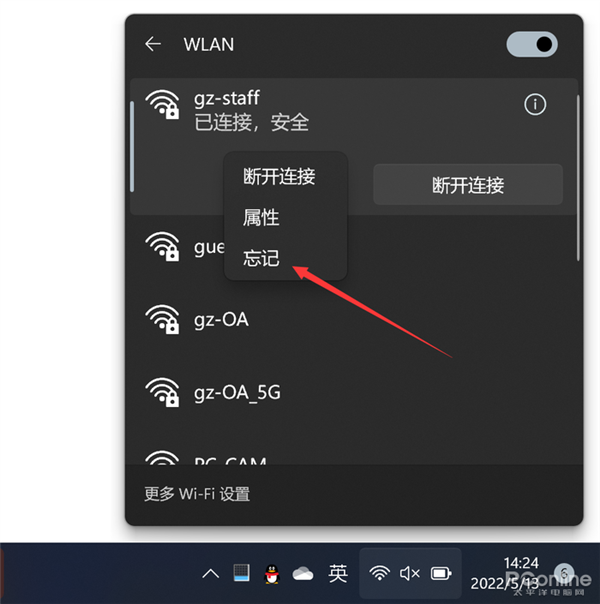
在这个菜单中,就可以找打当前连接乃至扫描到的WiFi热点了。对着某个WiFi热点点击右键,即可看到“忘记”的选项,选择忘记即可,之后就再也不会自动连接该热点了。
在设置面板忘记WiFi
如果某个想要忘记的WiFi热点并不在附近,就不能用上面的方法了。这时候,需要进入到设置面板进行配置。
进入到Win11的设置面板,选定“网络和Internet”,点击进入“WALN”的页面。
接着,我们可以在页面中看到“管理已知网络”的选项,点击进去。
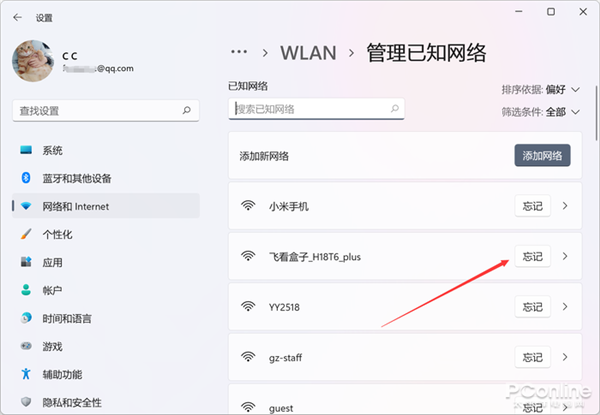
在这个页面当中,就可以看到之前系统记忆过的WiFi热点了。我们可以在列表中或者搜索找到想要忘记的WiFi热点,然后点击忘记按钮即可。
使用CMD批量忘记WiFi
上文两个方法,都只能单独忘记某个WiFi热点,想要批量删除系统记忆的WiFi热点,需要一个个操作,非常不方便。如果你决定重置WiFi环境,那么可以用CMD批量处理。
使用系统管理员权限运行CMD后,在其中输入以下命令:
netsh wlan delete profile name=* i=*
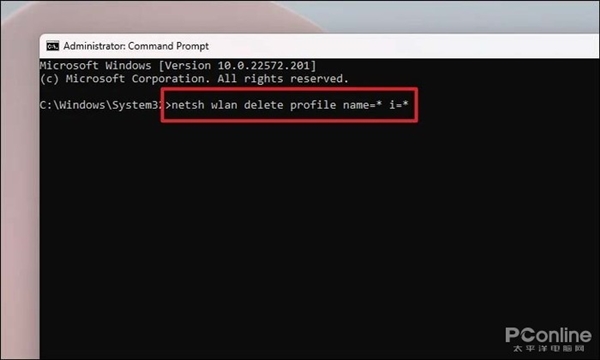
然后运行,系统中记忆的WiFi热点就都忘记掉了。
总结
总的来说,系统自动记忆已经连接过的WiFi热点,是一个很方便的功能,但是这并不能在所有场合都切合用户的实际需求。
在安卓之类的系统中,有更折衷的设计,那系统可以设置不自动连接某个WiFi热点、但又不忘记该WiFi热点,希望Win11也能够跟进这个特性吧。
以上就是Win11系统删除WiFi热点的方法教程了,如果你有其他问题可以给我们留言,我们将尽快为你解答!更多精彩内容敬请关注本站!






